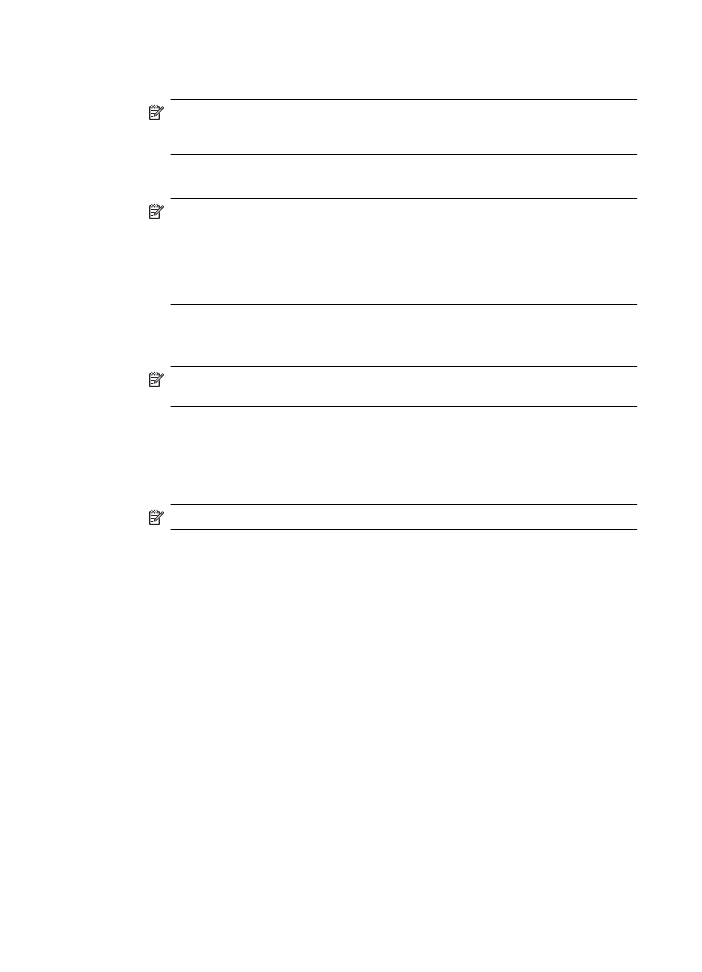
Caz K: Linie partajată voce/fax cu modem dial-up pentru computer şi mesagerie
vocală
Dacă primiţi atât apeluri vocale, cât şi apeluri de fax la acelaşi număr de telefon, utilizaţi un
modem dial-up de computer pe aceeaşi linie telefonică şi sunteţi abonat la un serviciu de
mesagerie vocală prin intermediul companiei de telefonie, configuraţi imprimanta conform
descrierii din această secţiune.
Anexa C
200
Configurarea suplimentară a faxului
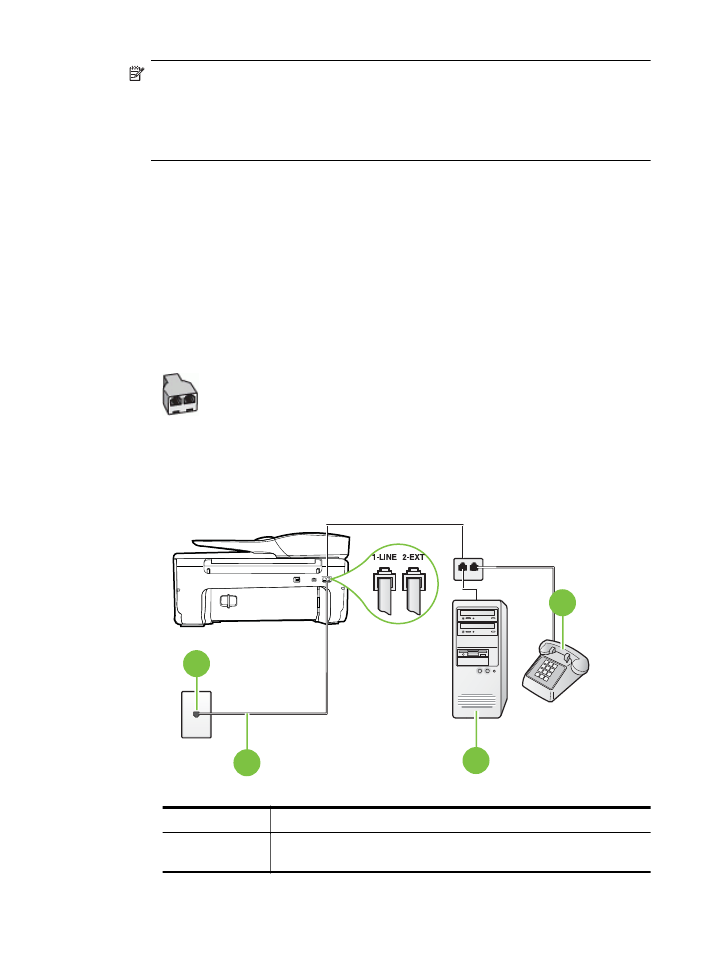
Notă Nu puteţi primi faxuri în mod automat dacă aveţi un serviciu de mesagerie vocală pe
acelaşi număr de telefon pe care îl utilizaţi pentru apeluri fax. Va trebui să răspundeţi manual
la faxuri, adică va trebui să fiţi disponibil pentru a prelua personal apelurile fax primite. Dacă
doriţi să primiţi faxuri automat, contactaţi compania telefonică pentru a obţine un abonament
la un serviciu de apelare distinctă, sau pentru a obţine o linie telefonică separată pentru
faxuri.
Deoarece modemul pentru computer partajează linia cu imprimanta, nu puteţi utiliza simultan
modemul şi imprimanta. De exemplu, nu puteţi utiliza imprimanta pentru serviciul de fax dacă
utilizaţi modemul de computer pentru a trimite un e-mail sau pentru acces la Internet.
Există două moduri diferite de configurare a imprimantei împreună cu un computer, în funcţie de
numărul de porturi pentru telefon disponibile la computer. Înainte să începeţi, verificaţi dacă pe
computer există unul sau două porturi pentru telefon.
•
Dacă pe computer există un singur port pentru telefon, va trebui să achiziţionaţi un splitter
paralel (denumit şi conector), conform ilustraţiei. (Un splitter paralel are un port RJ-11 în
partea frontală şi două porturi RJ-11 în partea din spate. Nu utilizaţi un splitter telefonic
pentru două linii, un splitter serial sau un splitter paralel cu două porturi RJ-11 în partea
frontală şi o fişă în partea din spate.
Exemplu de splitter paralel
•
Dacă pe computer sunt două porturi pentru telefon, configuraţi imprimanta după cum
urmează.
Vedere din spate a imprimantei
1
4
2
3
1
Priză telefonică de perete
2
Utilizaţi cablul telefonic furnizat împreună cu imprimanta pentru
conectarea la portul 1-LINE
Setarea serviciilor de fax (sisteme paralele de telefonie)
201
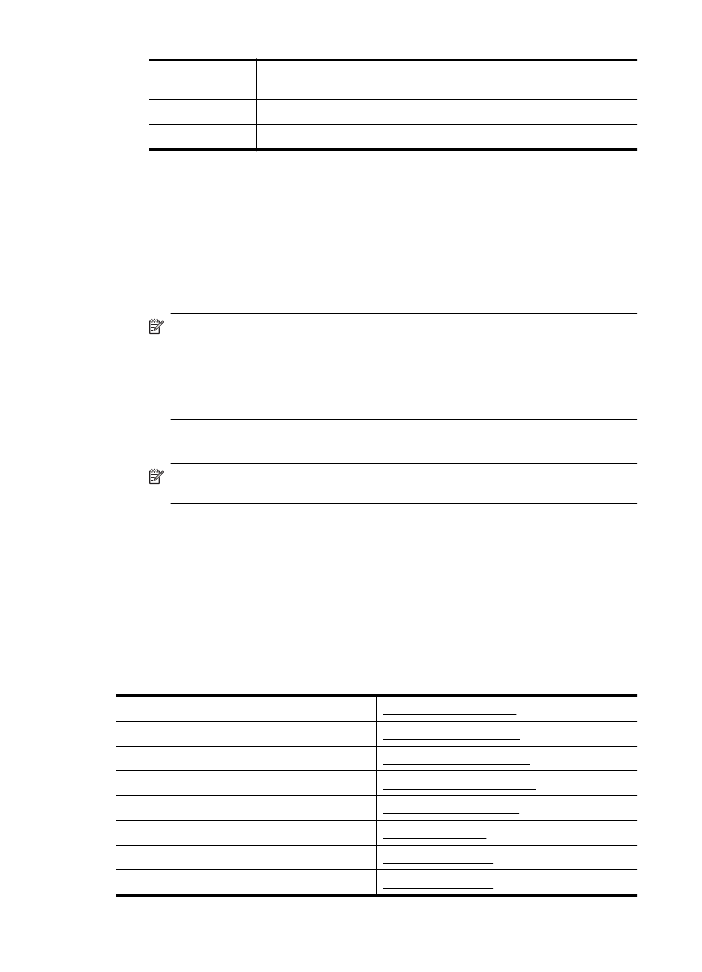
Este posibil să trebuiască să conectaţi telefonul furnizat la adaptorul
livrat pentru ţara/regiunea dvs.
3
Computer cu modem
4
Telefon
Pentru a configura imprimanta pe aceeaşi linie telefonică cu un computer care are două
porturi pentru telefon
1.
Scoateţi conectorul alb de la portul cu eticheta 2-EXT din spatele imprimantei.
2.
Găsiţi cablul telefonic care se conectează între spatele computerului (modemul dial-up al
computerului) şi priza telefonică de perete. Deconectaţi cablul de la priza telefonică şi
conectaţi-l la portul cu eticheta 2-EXT din spatele imprimantei.
3.
Conectaţi un telefon la portul „OUT” din partea din spate a modemului dial-up de computer.
4.
Utilizând cablul telefonic livrat în cutia imprimantei, conectaţi un capăt la priza telefonică de
perete, apoi conectaţi celălalt capăt la portul cu eticheta 1-LINE din spatele imprimantei.
Notă Este posibil să trebuiască să conectaţi telefonul furnizat la adaptorul livrat pentru
ţara/regiunea dvs.
Dacă nu utilizaţi cablul furnizat pentru conectare de la priza telefonică de perete la
imprimantă, este posibil să nu puteţi utiliza cu succes funcţionalitatea de fax. Acest
cablu telefonic special este diferit de cablurile telefonice pe care le aveţi deja în casă
sau la birou.
5.
Dacă software-ul modemului este configurat să primească automat faxuri pe computer,
dezactivaţi această setare.
Notă Dacă nu dezactivaţi setarea pentru primirea automată a faxurilor din software-ul
modemului, imprimanta nu poate să primească faxuri.
6.
Dezactivaţi setarea Răspuns automat.
7.
Efectuaţi un test pentru fax.
Dacă nu sunteţi disponibil pentru a răspunde personal la apelurile de fax primite, imprimanta nu
va primi faxuri.
Dacă întâmpinaţi probleme la configurarea imprimantei cu echipamentul opţional, contactaţi
furnizorul local de servicii sau comerciantul pentru asistenţă suplimentară.